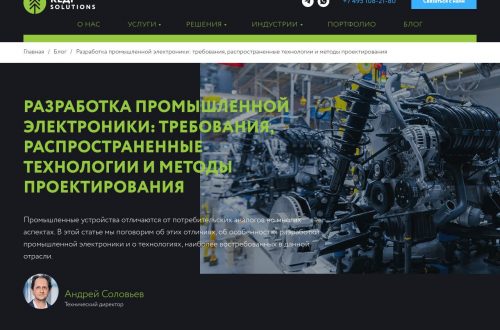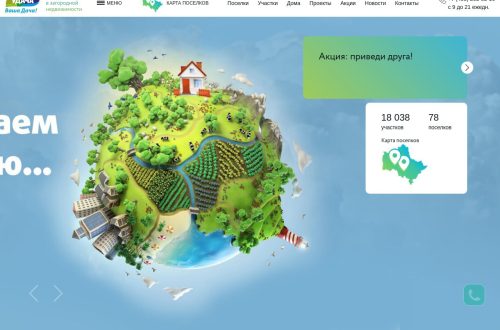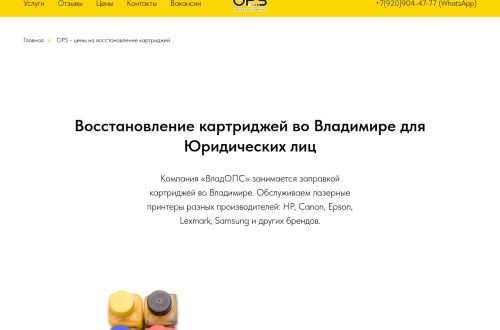Запись видео на Ubuntu. Работаем с Youtube
В этой статье я расскажу как без особых усилий сделать захват экрана в Ubuntu и выложить этот ролик на Youtube. Чем хорош сервис Youtube знают многие. Частенько веб-мастера стали вставлять на свои сайты ролики с Youtube. Мне тоже захотелось сделать что-то подобное. Сначала записать ролик с экрана, а потом выложить на Youtube. Так как на хостингах не так много места, чтобы выкладывать видеоролики, то идеальным хранилищем в данном случае выступает сервис Youtube. К тому же, если ваши ролики будут интересны, это создаст дополнительный приток посетителей на ваши сайты с Youtube.
Перед установкой лучше установить видео и аудио кодеки, если они еще не установлены. У меня не хватало некоторых кодеков и я их поставил командой в терминале:
sudo apt-get install ffmpeg libavcodec-extra-52
Итак, сначала заходим в «Центр приложений Ubuntu» и ставим gtk-recordMyDesktop для Gnome. Для KDE есть аналог — RecorditNow, но я постоянно на Gnome, поэтому описывать ее не буду. Интерфейс программы достаточно прост и имеет немного настроек.
Все просто, но данная программа записывает в формате OGG, а Youtube по какой-то тупой причине не поддерживает этот формат. А формат хороший, при достаточном качестве, видеофайлы настолько малы, что их размер сильно удивляет. Чтобы преодолеть эту преграду, нам нужно будет поставить программу перекодировщик в другой формат.
Я остановил свой выбор на консольном конвертере mencoder. Был еще вариант конвертации в формат MKV программой MKV files creator, но я его не стал использовать, так как видео было со звуком и после ковертации звук стал заметно запаздывать, хотя качеством видео я был очень доволен.
Итак, ставим видео конвертер mencoder следующей командой из консоли:
sudo apt-get install mencoder
После установки смотрим доступные видео и аудиокодеки следующими командами в консоли:
Для просмотра видеокодеков набираем —
mencoder -ovc help
Для просмотра аудеокодеков набираем —
mencoder -oac help
У меня выдало следующее:
Available codecs:
copy
frameno
raw
nuv
lavc
vfw
xvid
x264
Available codecs:
copy
pcm
mp3lame
lavc
Для конвертации вводим в консоли следующее:
mencoder out.ogv -oac mp3lame -ovc x264 -o 1.avi
Исходный файл у нас лежит в домашней папке, поэтому указываем только название файла. Таким образом, мы перекодировали файл в формат avi, который отлично работает на Youtube. Вам останется только загрузить видео на Youtube и получить ссылку.
Ну и в заключение предлагаю вам посмотреть мой первый видеоролик, записанный этой программой. В нем говориться о том, как настроить виртуальные стикеры (липкие записки Ubuntu) на рабочем столе Ubuntu. Прошу сильно не пинать — это мой первый ролик.